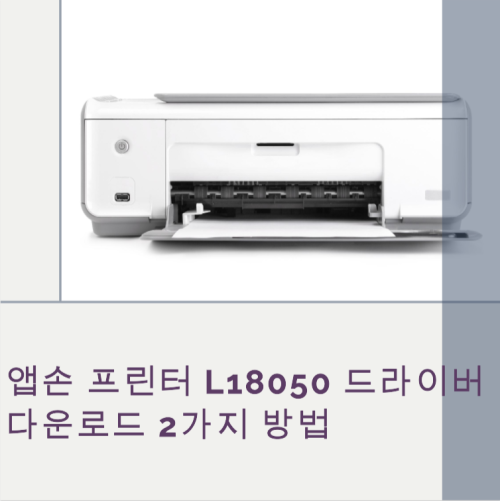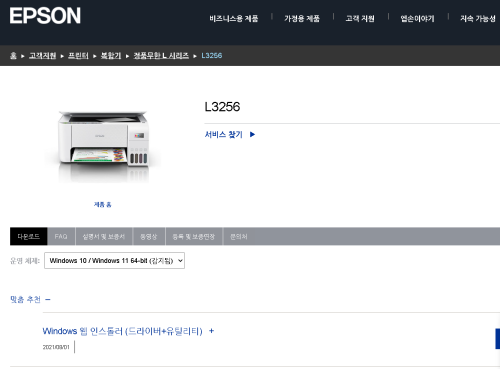우리 주변의 가정이나 사무실에서 컴퓨터와 더불어 가장 많이 사용하는 전자제품이 바로 프린터라 할 수 있습니다.
이 프린터를 정상적으로 사용하기 위해서는 사용하는 컴퓨터에 해당 프린터 모델에 맞는 드라이버를 설치를 해야 올바르게 동작하게 됩니다. 해당 컴퓨터의 운영체제와 버전, 그리고 비트에 맞는 드라이버를 설치해야 올바르게 동작하게 됩니다.
이번 시간에는 많은 곳에서 사용중인 앱손 프린터 L18050 드라이버를 다운로드 받는 방법에 대해 자세히 알아보도록 하겠습니다.
“이 포스팅은 쿠팡 파트너스 활동의 일환으로, 이에 따른 일정액의 수수료를 제공받습니다.”
[ 목차 ]
| 앱손 프린터 L18050 다운로드
아래 링크를 통해 앱손 프린터 L18050 드라이버를 다운로드 받을 수 있습니다.
해당 페이지에 접속 후, 반드시 본인의 컴퓨터 운영체제에 맞는 드라이버를 다운로드 받아 설치하여 프린터 연결을 진행하시기 바랍니다.
| 앱손 프린터 L18050 다운로드 방법
먼저 앱손코리아 홈페이지에 접속을 합니다.
이후 사이트 상단 메뉴의 고객지원을 클릭합니다.
이후 화면 중간 부분에 나오는 제품 검색창에 L18050을 입력 후 검색을 진행합니다.
검색 결과 화면에서 L18050를 클릭합니다.
이후 제품에 대한 상세페이지 내에 다운로드 항목을 클릭하면
본인의 컴퓨터 운영체제를 선택함과 동시에 드라이버 다운로드 페이지 화면이 나옵니다.
이제 다운로드 목록에서 현재 내가 사용하고 있는 컴퓨터의 운영체제(윈도우, MAC)에 맞는 드라이버를 찾아 다운로드 받은 후 설치하여 올바르게 프린터를 연결하여 사용하시면 되겠습니다.
여기서 중요한 점은 반드시 컴퓨터 운영체제에 맞는 드라이버를 다운로드 받아서 설치해야 올바르게 프린터가 동작한다는 사실 명심하셔야 합니다.
또한, 프린터와 스캔 기능은 별개이기 때문에 각각의 드라이버를 다운로드 받아 설치해야 올바르게 기능을 사용할 수 있다는 점 참고하시기 바랍니다.
“이 포스팅은 쿠팡 파트너스 활동의 일환으로, 이에 따른 일정액의 수수료를 제공받습니다.”